Remarque : Nous faisons de notre mieux pour vous fournir le contenu d’aide le plus récent aussi rapidement que possible dans votre langue. Cette page a été traduite automatiquement et peut donc contenir des erreurs grammaticales ou des imprécisions. Notre objectif est de faire en sorte que ce contenu vous soit utile. Pouvez-vous nous indiquer en bas de page si ces informations vous ont aidé ? Voici l’article en anglais à des fins de référence aisée.
Remarque : Cet article a fait son temps et sera bientôt supprimé. Pour éviter les problèmes du type « Page introuvable », nous allons supprimer les liens inutiles. Si vous avez créé des liens vers cette page, nous vous conseillons de les supprimer afin de ne pas désorienter les utilisateurs.
Qu’elles soient grandes ou petites, les listes et les bibliothèques sont indispensables à votre utilisation de SharePoint 2010 à de nombreux égards. Toutefois, lorsqu’une liste ou une bibliothèque contient un grand nombre d’éléments, vous devez planifier, organiser et gérer minutieusement l’accès aux données. En planifiant et en utilisant les fonctionnalités clés des listes et des bibliothèques, vous et les autres utilisateurs êtes assurés de trouver rapidement les informations souhaitées sans affecter les performances du reste de votre site.
Remarque : Cette rubrique concerne les utilisateurs de SharePoint 2010 uniquement. Si vous utilisez Office 365 ou SharePoint Online, voir Gestion des grandes listes et bibliothèques dans Office 365. Si vous utilisez SharePoint 2013 ou 2016 SharePoint, voir Gestion des grandes listes et bibliothèques dans SharePoint 2013 et 2016 SharePoint
Remarque : Les performances d’un site SharePoint, en particulier si celui-ci contient des listes et des bibliothèques comprenant de nombreux éléments, sont directement affectées par les décisions prises lors de la configuration et de la planification du site SharePoint. Vous trouverez davantage d’informations sur les performances et la planification de capacité de SharePoint sur Microsoft Technet.
Dans cet article
Vue d’ensemble des listes et bibliothèques comprenant de nombreux éléments
SharePoint 2010 prend en charge les listes et les bibliothèques de très grande taille. Le tableau suivant récapitule les spécifications et les limites des listes et bibliothèques qui contiennent de nombreux éléments.
|
Fonctionnalité |
Limite maximale |
|
Nombre d’éléments dans une liste ou une bibliothèque |
50 millions |
|
Taille d’un fichier ou d’une pièce jointe |
2 gigaoctets |
Comme vous le voyez, vous pouvez stocker une grande quantité de données et de fichiers dans des listes et des bibliothèques. Toutefois, si une opération d’interrogation ou de base de données dépasse une limitation de ressource, l’opération risque d’être bloquée, car l’accès à un nombre d’éléments aussi important peut avoir un impact négatif pour les autres utilisateurs du site. Heureusement, vous pouvez recourir à tout un ensemble de stratégies simples et de fonctionnalités de base pour obtenir les résultats souhaités sans dépasser ces limitations de ressources. Tous les utilisateurs peuvent contourner la limite décrite précédemment pendant une fenêtre de temps dédiée ; par ailleurs, à l’aide de l’autorisation appropriée, vous pouvez également augmenter cette limite en utilisant du code.
Pourquoi le nombre 5 000 est-il aussi particulier ?
Pour réduire les conflits de base de données, SQL Server utilise souvent la stratégie du verrouillage des lignes afin de garantir la précision des mises à jour sans nuire aux autres utilisateurs ayant accès à d’autres lignes. Cependant, si une opération de lecture ou d’écriture de base de données (par exemple une requête) entraîne le verrouillage de plus de 5 000 lignes à la fois, il est plus efficace pour SQL Server d’étendre temporairement le verrouillage à l’ensemble de la table jusqu’à ce que l’opération de base de données soit terminée. Notez que le chiffre réel n’est pas toujours 5 000 et peut varier en fonction de votre site, du volume d’activité dans la base de données et de la configuration de votre site. Lorsque cette escalade de verrous se produit, les autres utilisateurs ne peuvent pas accéder à la table. Si la situation se répète trop souvent, les utilisateurs constatent une dégradation des performances du système. Par conséquent, des limitations sont indispensables pour réduire l’impact des opérations de bases de données nécessitant de nombreuses ressources, ainsi que pour équilibrer les besoins de tous les utilisateurs.
Que se passe-t-il en coulisse lorsque vous accédez à de nombreux éléments dans une liste ou une bibliothèque ?
Le diagramme suivant récapitule les points clés relatifs aux événements qui se produisent en arrière-plan lorsque vous accédez à de nombreux éléments dans une liste ou une bibliothèque.
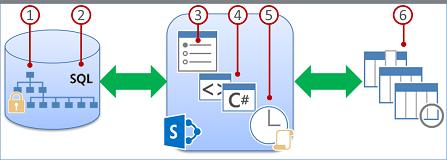
1. Les travailleurs de l’information peuvent utiliser les affichages, les styles et les limites de page appropriés pour accélérer l’affichage des données de la page.
2. Les affichages filtrés avec index de colonnes (et d’autres opérations) créent des requêtes de base de données qui identifient un sous-ensemble de colonnes et de lignes, qui est ensuite retourné à votre ordinateur.
3. Les administrateurs de batterie de serveurs peuvent spécifier des fenêtres de temps dédiées pour permettre à l’ensemble des utilisateurs d’effectuer des opérations non limitées durant les heures creuses.
4. Les développeurs qui disposent des privilèges appropriés peuvent utiliser les remplacements du modèle objet pour accroître temporairement les seuils et les limites des applications personnalisées.
5. Les seuils et limites contribuent à contrôler les opérations et à équilibrer les ressources des nombreux utilisateurs simultanés.
6. Les données de liste ou de bibliothèque d’une collection de sites sont stockées dans une table de base de données SQL Server, qui utilise des requêtes, des index et des verrous pour garantir de manière globale les performances, le partage et la précision des informations.
Limitations relatives aux ressources
Le tableau suivant récapitule les informations que vous devez connaître en matière de limitations des ressources. Ces limitations sont définies dans la page Limitation de ressources de l’Administration centrale. Contactez votre administrateur pour connaître les limites et requêtes spécifiques à votre site.
Remarque : Dans le cadre de l’Administration centrale, l’administrateur de l’ordinateur frontal et le propriétaire du site de l’administrateur central qui accède à une liste ou une bibliothèque comprenant de nombreux éléments ne sont pas soumis aux limitations suivantes en matière de ressources.
|
Seuil
|
Valeur
|
Description |
|
Seuil d’affichage de liste |
5 000 |
Spécifie le nombre maximal d’éléments de liste ou de bibliothèque qu’une opération de base de données (une requête, par exemple) peut traiter en une seule fois. Les opérations qui dépassent cette limite sont bloquées. Pour que vous ayez le temps de trouver une solution, SharePoint 2010 vous avertit dans la page Paramètres de la liste lorsque votre liste dépasse 3 000 éléments. L’avertissement contient un lien d’aide vers cette rubrique. |
|
Limite Autorisations uniques |
50 000 |
Spécifie le nombre maximal d’autorisations uniques pour une liste ou une bibliothèque. Chaque fois que vous arrêtez l’héritage des autorisations pour un élément ou un dossier, cela est comptabilisé comme une autorisation unique menant à cette limite. Si vous essayez d’ajouter un élément susceptible d’entraîner un dépassement de cette limite, votre action est bloquée. |
|
Taille limite des lignes |
6 |
Spécifie le nombre maximal de lignes de table internes à la base de données, qui sont utilisées pour un élément de liste ou de bibliothèque. Pour les listes de grande taille comportant de nombreuses colonnes, chaque élément est renvoyé sur plusieurs lignes de table internes, à hauteur de 6 lignes et jusqu’à un total de 8 000 octets (à l’exclusion des pièces jointes). Par exemple, si vous disposez d’une liste qui comporte de nombreuses petites colonnes, en l’occurrence une liste qui contient des centaines de colonnes Oui/Non, vous risquez de dépasser cette limite, auquel cas vous ne pourrez pas ajouter de colonnes Oui/Non supplémentaires à la liste, mais pourrez toujours ajouter des colonnes d’un autre type. Remarque : Les administrateurs de batteries de serveurs ne peuvent définir cette limite qu’à l’aide du modèle objet et non via l’interface utilisateur. |
|
Seuil de recherche d’affichage de liste |
8 |
Spécifie le nombre maximal d’opérations de jointure, notamment celles basées sur les colonnes de recherche, les colonnes Personne/groupe ou les colonnes d’état des flux de travail. Si la requête utilise plus de huit colonnes, l’opération est bloquée. Toutefois, il est possible de sélectionner par programme les colonnes à utiliser via l’affichage maximal, lequel peut être défini à l’aide du modèle objet. |
|
Taille du seuil d’affichage de liste pour les auditeurs et les administrateurs |
20 000 |
Spécifie le nombre maximal d’éléments de liste ou de bibliothèque qu’une opération de base de données (une requête, par exemple) peut traiter en une seule fois lorsqu’elle est effectuée par un auditeur ou un administrateur disposant des autorisations appropriées. Ce paramètre fonctionne conjointement avec Autoriser le remplacement du modèle objet. |
|
Autoriser le remplacement du modèle objet |
Y |
Spécifie si les programmeurs peuvent ou non effectuer des opérations de base de données, telles que des interrogations, qui nécessitent le remplacement du Seuil d’affichage de liste par la limite la plus élevée spécifiée par le Seuil d’affichage de liste pour les auditeurs et les administrateurs. Un administrateur de batterie de serveurs doit activer le remplacement du modèle objet, afin que les programmeurs qui disposent de l’autorisation appropriée puissent ensuite demander par programme que leur requête utilise le seuil d’affichage de liste le plus élevé pour en tirer parti. |
|
Fenêtre Délai quotidien |
Aucune |
Spécifie une période pendant laquelle les seuils et les limites des ressources sont ignorés. Un administrateur de batterie de serveurs peut configurer une fenêtre de temps pendant les heures « creuses » par incréments de 15 minutes sur une période maximale de 24 heures, par exemple, de 18:00 à 22:00 ou de 01:30 à 05:15. Remarque : Une opération ou une requête de base de données démarrée pendant la fenêtre de délai quotidien s’exécute jusqu’à son terme (ou son échec), même si elle ne se termine pas dans la fenêtre de temps spécifiée. |
Modes de gestion des listes et bibliothèques comprenant de nombreux éléments
Les sections suivantes fournissent des recommandations, des techniques et des conseils qui vous permettent de vérifier si vous et les autres utilisateurs pouvez accéder rapidement aux nombreux éléments d’une liste ou d’une bibliothèque. Ces informations vous aident également à veiller au bon fonctionnement de votre site.
Création d’affichages filtrés à partir d’index de colonnes
Pour qu’un affichage filtre rapidement un grand nombre d’éléments, la première colonne spécifiée dans le filtre doit être indexée. Les autres colonnes spécifiées dans le filtre d’affichage peuvent être indexées ou non ; toutefois, l’affichage n’utilise pas ces index. Vous devez également vous assurer que la première colonne du filtre ne retourne pas plus d’éléments que le seuil d’affichage de liste, même si le résultat final de l’affichage filtré en retourne moins que le seuil d’affichage de liste.
Si la première colonne du filtre retourne plus d’éléments que le filtre d’affichage de liste, vous pouvez utiliser un filtre avec deux colonnes ou plus. Lorsque vous définissez un affichage filtré basé sur deux colonnes ou davantage, l’utilisation d’un opérateur ET limite généralement le nombre total d’éléments retournés. Toutefois, même dans ce cas, vous devez toujours spécifier la première colonne du filtre en fonction de la colonne qui retourne le moins de données. Notez que l’utilisation d’un filtre OU augmente presque toujours le nombre d’éléments retournés et s’avère inefficace dans de telles circonstances.
Si vous filtrez une liste selon un champ indexé, vérifiez si la Corbeille contient des éléments supprimés. Les éléments dans la Corbeille ne sont réellement supprimés de la base de données principale que lorsqu’ils sont supprimés de la Corbeille. Si le nombre total d’éléments filtrés dans la liste et dans la Corbeille est supérieur à la limite de seuil de liste, il se peut que vous obteniez un jeu de résultats incomplet, voire aucun résultat du tout.
Si vous êtes développeur, vous pouvez utiliser par programme un index composé sur la première colonne. Un index composé est basé sur deux colonnes (principale et secondaire). Vous pouvez utiliser l’une ou l’autre de ces colonnes pour accéder rapidement aux données.
Voici quelques suggestions relatives aux affichages classiques qui fonctionnent correctement avec des colonnes indexées :
|
Pour filtrer par : |
Indexez : |
Par exemple : |
|
Éléments modifiés récemment |
colonne Modifié |
Pour afficher uniquement les éléments qui ont été modifiés la semaine précédente, appliquez le filtre modifié est supérieure à [Aujourd'hui] -7 |
|
Nouveaux éléments |
colonne Créé |
Pour créer un affichage répertoriant uniquement les éléments qui ont été ajoutés la semaine précédente, appliquez le filtre créé est supérieure à [Aujourd'hui] -7 |
|
Mes éléments |
colonne Créé |
Pour créer un affichage répertoriant uniquement les éléments que vous avez ajoutés, appliquez le filtre Créé par est égal à [moi] |
|
Échéance aujourd’hui |
colonne Échéance (que vous avez créée dans une liste ou une bibliothèque) |
Pour créer un affichage répertoriant uniquement les éléments dont la date d’échéance aujourd'hui, appliquez le filtre Date d’échéance est égal à [Aujourd'hui] |
|
Mises à jour sur le forum de discussion |
colonne Dernière mise à jour |
Pour créer un affichage répertoriant uniquement les discussions mises à jour au cours du mois précédent, appliquez le filtre Dernière mise à jour est supérieur à [Aujourd’hui]-30. |
|
Archivage des fichiers dans une bibliothèque de documents |
Date de modification |
Pour créer un affichage des documents non modifiés depuis l’année 2006 (que vous souhaitez désormais archiver), appliquez le filtre Date de modification est inférieure à 31 décembre 2006 |
|
Recherche d’un sous-ensemble de données financières |
Région, Année (sous forme de deux index simples) |
Pour créer un affichage des données financières de la région Nord-est en 2008, appliquez le filtre Région est égale à « NE » ET Année est égale à 2008, car la colonne Région est censée comporter moins de valeurs que la colonne Année |
Vous trouverez des liens vers des informations supplémentaires sur la création ou la modification d’affichages ainsi que sur les formules et fonctions que vous pouvez utiliser pour filtrer les affichages dans la section Voir aussi.
Remarque : Même lorsque vous créez un affichage filtré selon les index de colonnes, certaines opérations supplémentaires peuvent rester bloquées car elles nécessitent l’accès à la liste ou la bibliothèque entière. Ces opérations comprennent notamment : l’ajout ou la suppression d’un index, la création d’un tri dans la définition de l’affichage, l’affichage d’un total de colonne et l’ajout, la mise à jour ou la suppression de champs calculés.
Organisation des éléments à l’aide de dossiers
Bien que les dossiers (également appelés conteneurs) ne soient pas requis pour l’utilisation des listes et bibliothèques de grande taille, vous pouvez néanmoins vous en servir pour organiser vos données et optimiser l’accès à ces dernières. Lorsque vous créez un dossier, vous créez en fait un index interne. Cet index interne est également créé pour le dossier racine ou niveau supérieur d’une liste ou d’une bibliothèque. Lorsque vous accédez aux éléments d’un dossier, vous utilisez en fait l’index interne pour accéder aux données. Gardez à l’esprit que si un dossier contient des sous-dossiers, chaque sous-dossier est comptabilisé comme un élément (mais pas les éléments de ce sous-dossier).
Même lorsque le nombre total d’éléments d’une liste ou d’une bibliothèque est très élevé, l’affichage d’un dossier unique est au moins aussi rapide qu’un affichage qui filtre le nombre total d’éléments via une colonne indexée. Dans certains cas, il est possible de répartir tous les éléments d’une liste ou d’une bibliothèque en plusieurs dossiers de sorte qu’aucun dossier ne contienne plus de cinq mille éléments.
Il est important de tenir compte des points suivants lorsque vous utilisez des dossiers pour organiser une grande liste ou une grande bibliothèque :
-
Un dossier peut contenir plus d’éléments que le seuil d’affichage de liste, mais pour éviter tout blocage par SharePoint 2010, vous devrez peut-être utiliser un affichage filtré basé sur des index de colonnes.
-
Si vous choisissez l’option Afficher tous les éléments sans dossiers dans la section Dossiers lorsque vous créez ou modifiez un affichage dans cette liste ou bibliothèque, vous devez ensuite utiliser un filtre basé sur un index afin de vous assurer que vous n’atteignez pas le Seuil d’affichage de liste.
-
Il est souvent utile de faire en sorte que l’affichage par défaut présente tous les dossiers disponibles sans filtrage, afin que les utilisateurs puissent choisir le dossier approprié lorsqu’ils insèrent de nouveaux éléments. L’affichage de l’ensemble des dossiers réduit également le risque d’ajout incorrect d’éléments hors des dossiers de la liste ou de la bibliothèque. Notez que, contrairement aux bibliothèques, il n’existe aucune méthode automatique pour déplacer des éléments entre les dossiers d’une liste.
Contrôle de l’affichage des données sur la page
Une fois que le sous-ensemble des données a été transféré vers votre ordinateur, vous pouvez recourir à des stratégies supplémentaires pour accélérer l’affichage des données dans votre navigateur.
Lorsque vous augmentez la taille du code source HTML d’une page Web, cela entraîne généralement une augmentation proportionnelle du délai de rendu de la page. Plus la taille de la page est importante, plus cette dernière met de temps à s’afficher. Par exemple, le style par défaut d’un affichage de liste ou de bibliothèque est le style de type tableau, qui présente l’ensemble des données (un élément par ligne de tableau) sur une seule page. Par conséquent, plus il y a de lignes, plus les données mettent de temps à s’afficher.
Limitation des éléments sur une page
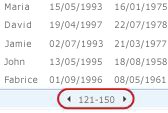
Vous avez le choix entre deux options lorsque vous définissez la limitation des éléments d’une page :
-
Si vous sélectionnez Afficher les éléments par groupes de la taille spécifiée (pour la pagination), vous créez un affichage page par page des données qui s’avère utile lorsque vous parcourez des éléments de manière non interactive.
-
Si vous sélectionnez Limiter le nombre total d’éléments retournés à la quantité spécifiée, vous créez une limite obligatoire susceptible de retourner ou non l’intégralité des résultats de votre opération de filtrage, mais qui peut s’avérer utile lors du test de votre affichage, de la création d’un prototype ou de la simple récupération des premières valeurs d’un affichage.
Utilisation du style d’affichage Volet de visualisation
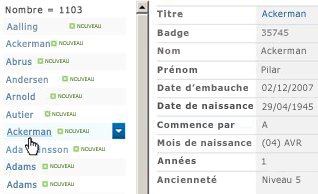
Utilisation du style d’affichage Grouper par
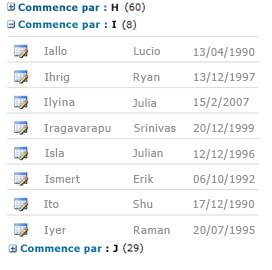
Utilisation du mode Feuille de données
Le mode Feuille de données, basé sur un contrôle ActiveX, est conçu spécifiquement pour charger les données plus rapidement en récupérant et en mettant à jour les données de manière asynchrone. Ce mode permet d’optimiser le défilement, la modification et la manipulation des données volumineuses. Il est particulièrement utile pour les opérations fréquentes telles que les ajouts, mises à jour et comparaisons de vos données. Sans interrompre votre travail, vos modifications sont envoyées sur le serveur, l’état vous est communiqué sous forme d’icônes, vos modifications sont synchronisées de manière efficace sur le serveur et vous pouvez résoudre rapidement les conflits occasionnels. Le mode Feuille de données respecte les paramètres liés au filtre d’affichage, au tri et aux dossiers. Toutefois, il n’est pas conçu pour être utilisé avec les limitations des pages, les filtres et tris dynamiques en mode Standard, ou les autres styles d’affichage non tabulaires tels que Grouper par et Volet de visualisation.
Si la fonctionnalité Access Services est activée, vous pouvez travailler avec les données beaucoup plus que le seuil d’affichage de liste, jusqu'à 50 000 éléments par défaut. Obtenir des informations dans la section à l’aide de Access Services .
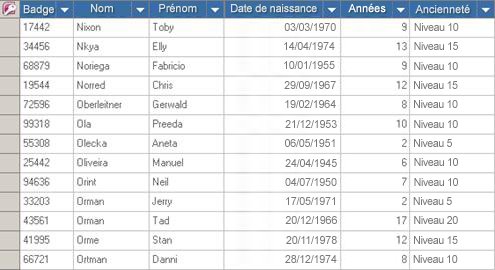
Si votre liste est organisée par dossiers et que vous souhaitez voir toutes les données en mode Feuille de données sans les dossiers (présentation « aplatie »), vous pouvez définir l’affichage afin d’Afficher tous les éléments sans dossiers. Cependant, vous devrez peut-être utiliser un filtre basé sur des colonnes indexées pour éviter d’atteindre le seuil d’affichage de liste.
Utilisation de la fenêtre Délai quotidien
La fenêtre Délai quotidien est un moyen pour les administrateurs de batterie de serveurs de spécifier une période de temps dédiée à tous les utilisateurs afin qu’ils puissent effectuer des opérations illimitées pendant les heures creuses, de 18:00 à 22:00 par exemple.
Bien que les affichages soient une méthode principale de récupération des éléments d’une liste ou d’une bibliothèque, d’autres commandes et opérations SharePoint requièrent également l’accès aux éléments d’une liste ou d’une bibliothèque, notamment l’ajout et la suppression d’un index, l’ajout et la modification d’une colonne de liste, la suppression et la copie de dossiers, la modification des paramètres de sécurité d’une liste ou d’une bibliothèque, l’enregistrement d’une liste et de son contenu en tant que modèle, la suppression d’un site Web, ainsi que la restauration ou la suppression des éléments de la Corbeille. Ces commandes et opérations peuvent également échouer si elles dépassent les seuils et limites du site lors de la récupération de données de liste.
Si vous n’êtes pas un programmeur ou si vous ne disposez pas d’un accès approprié aux ressources de programmation pour que ces opérations soient effectuées à votre place, vous pouvez différer ces types d’opérations en fonction de la fenêtre Délai quotidien. Si la période usuelle de la fenêtre Délai quotidien correspond à une période nocturne, vous pouvez demander à l’administrateur de batterie de serveurs de déplacer cette période à un début de journée ou une fin de soirée.
Utilisation de la synchronisation hors connexion
L’utilisation des données hors connexion est souvent une solution pratique et efficace. Vous pouvez modifier les données sur votre ordinateur de bureau ou ordinateur portable, puis au moment de les remettre en ligne, synchroniser ces modifications et résoudre les conflits de manière simple et efficace. La manipulation de listes de grande taille à l’aide de la synchronisation hors connexion pour la « lecture à vitesse variable », l’analyse ou les données de rapport contribue à alléger la charge des activités de la base de données et à réduire l’utilisation des ressources SharePoint.
Vous pouvez prendre les données d’une liste en mode hors connexion et synchroniser les modifications lorsque vous vous reconnectez au moyen de quatre produits Microsoft Office. Deux de ces produits, Microsoft Office Access 2010 et Microsoft SharePoint Workspace 2010, traiter automatiquement les données de liste ou une bibliothèque de petits lots, puis remontez les données, qui permet de travailler avec des données beaucoup plus que l’affichage de liste Seuil et sans avoir un impact sur les autres utilisateurs sur le site SharePoint.
Microsoft Office SharePoint Workspace 2010 À l’aide d’Office SharePoint Workspace 2010 vous pouvez tirer efficacement (natives et externes) des listes et bibliothèques en mode hors connexion, synchroniser automatiquement les modifications lorsqu’ils se produisent sur le client ou sur le serveur et tirer parti des riches, plus flexible et bien plus encore interface utilisateur réactive sur votre ordinateur client ou un ordinateur portable. Les coulisses, Office SharePoint Workspace 2010 traite automatiquement les données par lots de 100 éléments à la fois et puis regroupe les données, ce qui signifie que vous pouvez travailler avec le nombre d’éléments que le seuil d’affichage de liste de votre site, avec un maximum de 30 000 absolu éléments. Si une liste ou bibliothèque contient plus de 30 000 éléments, puis l’ordinateur client cesse de synchronisation.
Microsoft Office Access 2010 Vous pouvez lire et écrire des listes natives plus depuis Office Access 2010 par des liaisons sur les et Office Access 2010 fonctionne bien avec presque tous les types de données SharePoint. Liaison vous permet de vous connecter aux données dans une liste SharePoint, afin que vous créez une connexion bidirectionnelle pour afficher et modifier les données les plus récentes à la fois dans la liste SharePoint et votre base de données Access. Access crée une copie de (ou de la réplication) la liste SharePoint dans une table Access. Une fois que la table Access a été créée, vous pouvez travailler avec des données de liste dans Access dans la limite d’accès de deux gigaoctets (à l’exception de toutes les pièces jointes ne sont pas stockées localement). En outre, Office Access 2010, cache les données de liste sur le client, utilise un cache en mémoire, écriture via efficace et uniquement transferts modifiés éléments de liste, ce qui facilite la requêtes et mises à jour et effectuer beaucoup plus rapidement. Une boîte de dialogue Résolution des conflits permet également de gérer les mises à jour conflictuelles de façon lisse.
Si la fonctionnalité Access Services est activée, vous pouvez travailler avec les données beaucoup plus que le seuil d’affichage de liste, jusqu'à 50 000 éléments par défaut. Obtenir des informations dans la section à l’aide de Access Services .
Microsoft Office Excel 2010 Vous pouvez exporter des listes SharePoint vers un tableau Excel, ce qui crée un connexion de données à sens unique entre le tableau Excel et la liste SharePoint. Quand vous mettez vos données à jour à partir de la liste SharePoint et que vous réactualisez le tableau Excel, Office Excel 2010 remplace les données Excel avec les données de liste SharePoint les plus récentes, ce qui écrase toutes les modifications apportées à ce tableau Excel. Une fois que les données sont dans le tableau Excel, vous pouvez tirer parti des nombreuses fonctionnalités d’analyse de données d’Office Excel 2010, notamment les feuilles de calcul puissantes et flexibles, les rapports de tableau croisé dynamique, les graphiques et sparklines d’aspect professionnel, la mise en forme conditionnelle avec des icônes, des barres de données et des nuances de couleurs, ainsi que les analyses de scénarios sophistiquées.
Si la fonctionnalité Access Services est activée, vous pouvez travailler avec les données beaucoup plus que le seuil d’affichage de liste, jusqu'à 50 000 éléments par défaut. Obtenir des informations dans la section à l’aide de Access Services .
Microsoft Office Outlook 2010 À partir d’Office Outlook 2010, vous pouvez lire et écrire sur des listes de contacts, de tâches, de calendrier et de discussions, ainsi que synchroniser des bibliothèques de documents. Par exemple, vous pouvez utiliser à la fois des listes de tâches standard et des listes de tâches de projet pour mettre les listes de tâches hors connexion, afficher, mettre à jour et attribuer les nouvelles tâches, les remettre en ligne et les synchroniser sans quitter Office Outlook 2010. Vous pouvez également stocker, partager et gérer des contacts SharePoint plus efficacement dans Office Outlook 2010.
Utilisation de la recherche pour trouver des éléments de liste ou de bibliothèque
Un autre moyen permettant de trouver des documents ou des éléments dans une bibliothèque volumineuse consiste à utiliser la recherche. Du fait que la recherche dispose de ses propres mécanismes d’indexation, le seuil d’affichage de liste ou les autres limites associées ne s’appliquent pas. Quand vous utilisez la recherche, vous pouvez facilement étendre (ou limiter) la recherche à une liste ou bibliothèque spécifique. Vous pouvez effectuer la recherche par mot-clé ou expression, puis affiner davantage les résultats en utilisant des propriétés d’élément, telles que l’auteur d’un document ou la date de création d’un élément de liste. Vous avez également la possibilité d’utiliser la syntaxe booléenne et les opérateurs logiques pour formuler des requêtes plus élaborées. Après avoir identifié les résultats que vous souhaitez utiliser, vous pouvez utiliser le panneau d’affinement pour trier et filtrer les résultats selon vos besoins, par exemple.
Vous trouverez davantage d’informations sur l’utilisation de la recherche dans la section Voir aussi.
À propos des fonctionnalités SharePoint fréquemment utilisées
Pour contribuer au bon fonctionnement des performances globales du système et éviter d’atteindre un seuil ou une limite de ressource, songez à utiliser les fonctionnalités SharePoint fréquemment utilisées suivantes :
Affichages personnels La création d’affichages utilisant correctement un index de colonne est plus complexe si vous utilisez de longues listes et des bibliothèques volumineuses, c’est pourquoi vous souhaiterez peut-être ôter l’autorisation Gérer les affichages personnels aux collaborateurs pour ce genre de liste ou de bibliothèque. En supprimant cette autorisation, vous empêchez les utilisateurs de créer un affichage qui répertorie tous les éléments, ce qui risque de nuire aux performances du reste du site.
Listes relationnelles Lorsque vous créez des relations de liste à l’aide de colonnes de recherche, de colonnes uniques et d’un comportement relationnel appliqué (également appelé intégrité référentielle), vous pouvez atteindre le seuil d’affichage de liste et être éventuellement bloqué dans les circonstances suivantes :
-
Vous rendez une colonne unique dans une liste existante comportant plus d’éléments que le seuil d’affichage de liste (notez que l’ajout d’un élément à cette liste pour en faire une liste dépassant le seuil d’affichage de liste est une opération qui n’est pas systématiquement bloquée).
-
Une liste comporte plus d’éléments que le seuil d’affichage de liste, et vous activez l’option Suppression en cascade (ou Suppression limitée) pour un champ de recherche de cette liste.
Flux RSS Une fois la prise en charge des flux RSS activée dans l’Administration centrale et au niveau de la collection de sites, vous pouvez ensuite l’activer et la configurer pour les nombreux types de listes et de bibliothèques. Lorsque les utilisateurs accèdent au flux RSS d’une liste ou d’une bibliothèque, les données sont récupérées à partir de la liste. L’affichage d’un flux RSS par défaut limite le nombre d’éléments retournés, en fonction de la date de la dernière modification de l’élément via un filtre appliqué à la colonne Modifié. Si la liste ou la bibliothèque comporte de nombreux éléments et si les utilisateurs accèdent au flux RSS, il est conseillé d’indexer la colonne Modifié. Vous pouvez également réduire le nombre des éléments récupérés en modifiant le nombre d’éléments et le nombre de jours pour lesquels les modifications sont incluses dans un flux RSS.
Vous trouverez davantage d’informations sur la gestion des flux RSS dans la section Voir aussi.
Utilisation d’Access Services
Vous pouvez créer une base de données Web à l’aide de Microsoft Office Access 2010 et Services Office SharePoint avec Access Services est configuré. Permet d’Access 2010 Office plus facile de créer des tables en fonction des listes natives liées, requêtes, formulaires, États et macros, publiez ces objets à un site SharePoint, automatiquement de convertir ces objets aux fonctionnalités et aux pages SharePoint et créer un robuste application sur un site SharePoint.
À l’aide d’Access Services, vous pouvez travailler avec les données beaucoup plus que le seuil d’affichage de liste sans blocage. Accéder aux Services traite automatiquement les données par lots de 2000 éléments à la fois et puis regroupe les données. La limite par défaut est 50 000 éléments, même si cela peut être modifié par un administrateur de batterie de serveurs. Notez que Access Services possède son propre jeu de limites et les seuils.
Vous trouverez davantage d’informations sur Access Services dans la section Voir aussi.
Utilisation de requêtes d’index et de secours
Navigation par métadonnées et filtrage est activé par défaut sur la plupart des sites créés dans SharePoint Server 2010. Même si la navigation par métadonnées n’a pas été configurée pour une liste ou une bibliothèque, Navigation par métadonnées et filtrage est toujours au travail en coulisses pour améliorer les performances des affichages dans les listes et bibliothèques. La fonctionnalité Navigation par métadonnées et filtrage pouvez sélectionner automatiquement le meilleur index pour l’utiliser chaque fois qu’une vue est chargée. Lorsque vous chargez les nouveaux affichages, appliquez des filtres à des vues, effacez les filtres ou appliquez un tri sur un champ, l’optimisation des requêtes détermine la meilleure façon de dans lesquelles vous pouvez interroger la base de données.
Si un utilisateur crée ou charge un affichage qui n’est pas en mesure d’utiliser un index pour interroger la liste, la fonctionnalité Navigation et filtrage de métadonnées construit et exécute alors une requête de secours. Il s’agit d’une version modifiée de la requête d’origine de l’utilisateur qui affiche une partie des éléments demandés, car cette requête interroge seulement une partie au lieu de l’intégralité de la liste. La requête de secours est destinée à vous fournir des résultats utiles dans les cas où la requête d’origine soit bloquée en raison d’une limitation des grandes listes. Jusqu’à 1 250 des éléments les plus récents sont affichés selon le moment où ils ont été ajoutés à la liste. Il peut parfois arriver que les requêtes de secours ne retournent aucun résultat si aucun élément de la liste partielle analysée par la requête ne contient de résultats correspondant à la requête d’origine de l’utilisateur.
Trouver plus d’informations sur la navigation par métadonnées et de filtrage dans la section Voir aussi.
Utilisation du site Centre de documents
Vous pouvez utiliser un site Centre de documents pour créer, gérer et stocker de grandes quantités de documents. Un centre de documents est basé sur un modèle de site et sert de référentiel centralisé pour la gestion de nombreux documents. Les fonctionnalités telles que la navigation parmi les métadonnées et dans l’arborescence, les types de contenu et les composants WebPart vous aident à organiser et à récupérer les documents de manière efficace et significative pour vos utilisateurs.
Les responsables de contenu peuvent rapidement configurer une navigation pilotée par les données de manière optimale pour la plupart des bibliothèques sans devoir créer explicitement des index ; par ailleurs, ils sont assistés lors de la création d’index supplémentaires pour améliorer les performances d’une large gamme de filtres et d’affichages.
Vous pouvez utiliser un site Centre de documents comme un environnement de création ou un espace d’archivage de contenu :
-
Dans un environnement de création, les utilisateurs archivent et extraient les fichiers de manière active, puis créent des structures de dossiers pour ces fichiers. Le contrôle de version est activé et il peut exister au moins 10 versions de chaque document. Les utilisateurs archivent et extraient souvent des documents et les flux de travail peuvent aider à automatiser des opérations effectuées sur les documents.
-
En revanche, dans une archive de contenu (ou de base de connaissances), très peu d’opérations de création ont lieu. Les utilisateurs affichent ou téléchargent uniquement les documents. En règle générale, les archives de contenu comportent des versions uniques des documents, et un site peut contenir plusieurs millions de fichiers. Dans le cas d’un centre de support technique pour une grande entreprise, par exemple, 10 000 utilisateurs peuvent accéder au contenu, principalement pour le lire. Un sous-ensemble de 3 000 à 4 000 utilisateurs peut télécharger de nouveaux contenus sur le site.
Vous trouverez des liens vers des informations supplémentaires sur la gestion de documents dans la section Voir aussi.
Utilisation de listes externes
Les services Business Connectivity (BCS), qui sont basés sur le catalogue de données métiers, fournissent des interfaces normalisées permettant d’accéder aux données, processus et applications métiers existants. À l’aide de BCS, vous pouvez définir des types de contenus externes et vous connecter à des sources de données telles que SAP, des services Web, SEIBEL et SQL Server. Dès lors, BCS permet l’intégration SharePoint de ces données externes via des listes externes. Une liste externe se comporte de manière très similaire à une liste SharePoint native. Sans quitter SharePoint, vous pouvez non seulement créer, lire, mettre à jour et supprimer des données à partir de ces sources de données, mais également utiliser un sous-ensemble de fonctionnalités SharePoint relatives aux listes.
Dans la mesure où une liste externe n’utilise pas la base de données principale SQL Server SharePoint pour stocker et récupérer des données, elle n’est pas soumise aux mêmes limitations des ressources qu’une liste ou une bibliothèque native (même si les listes externes doivent se conformer à d’autres limitations des ressources). Dans certains cas, vous constaterez qu’une liste externe est plus pratique à utiliser pour vos données et applications.
Indexation et filtrage des affichages
Les sections suivantes fournissent des procédures étape par étape pour créer des index et les utiliser dans des affichages filtrés.
Créer un index simple ou composé
Pour améliorer les performances d’une grande liste ou bibliothèque, vous pouvez créer un index. Vous pouvez ensuite utiliser la colonne indexée lorsque vous créer ou modifier un affichage filtré à partir d’index colonne de cette liste ou bibliothèque.
Important : Étant donné que la création d’un index nécessite l’accès à tous les éléments dans la liste, il est possible que vous pouvez être bloqué à partir de la création d’un index pour une colonne si la liste entière dépasse le seuil d’affichage de liste. Dans ce cas, effectuez l’opération au cours de la fenêtre Délai quotidien ou contactez votre administrateur. Pour plus d’informations, voir SharePoint création de colonnes indexées.
-
Accédez au site qui contient la liste ou la bibliothèque pour laquelle vous souhaitez créer l’index.
-
Si la liste ou la bibliothèque n'est pas déjà ouverte, cliquez sur son nom dans Lancement rapide.
Si le nom de votre liste ou bibliothèque n’apparaît pas, cliquez sur Actions du Site

-
Dans le Ruban, sous Outils de liste ou Outils de bibliothèque, cliquez sur l’onglet Liste ou Bibliothèque, puis dans le groupe Paramètres, cliquez sur Paramètres de la liste ou Paramètres de la bibliothèque.
-
Sous la section Colonnes, cliquez sur Colonnes indexées.
-
Dans la page Colonnes indexées, cliquez sur Créer un index.
-
Effectuez l’une des opérations suivantes :
Pour créer un index simple :
-
Dans la section Colonne principale, sous Colonne principale pour cet index, sélectionnez la colonne.
-
Cliquez sur Créer.
Pour créer un index composé :
-
Dans la section Colonne principale, sous Colonne principale pour cet index, sélectionnez la colonne.
-
Dans la section Colonne secondaire, sous Colonne secondaire pour cet index, sélectionnez une autre colonne.
-
Cliquez sur Créer.
-
Créer ou modifier un affichage filtré à partir d’index de colonnes
Après avoir indexé une colonne, vous pouvez l’ajouter à un affichage lorsque vous le créez ou le modifiez, puis utiliser cette colonne indexée pour filtrer l’affichage. Avant de créer un affichage, vous pouvez éventuellement ajouter des colonnes supplémentaires à la liste pour plus de souplesse lors des opérations de tri, de regroupement et de filtrage.
Vous trouverez davantage d’informations sur la création de colonnes et d’affichages dans la section Voir aussi.
-
Accédez au site qui contient la liste ou la bibliothèque pour laquelle vous souhaitez créer l’index.
-
Si la liste ou la bibliothèque n'est pas déjà ouverte, cliquez sur son nom dans Lancement rapide.
Si le nom de votre liste ou bibliothèque n’apparaît pas, cliquez sur Actions du Site

-
Dans le Ruban, sous Outils de liste ou Outils de bibliothèque, cliquez sur l’onglet Liste ou Bibliothèque.
-
Effectuez l’une des opérations suivantes :
Pour créer un affichage :
-
Dans le groupe Gérer les affichages, cliquez sur Créer un affichage.
-
Cliquez sur l’option, par exemple Affichage standard ou un affichage existant, à utiliser pour créer votre affichage.
-
Dans la zone Nom de l’affichage, tapez le nom de votre affichage.
Sélectionnez Définir cet affichage comme affichage par défaut pour en faire l’affichage par défaut de la liste ou de la bibliothèque. Seul un affichage public peut représenter l’affichage par défaut d’une liste ou d’une bibliothèque.
Pour modifier un affichage :
-
Dans le groupe Gérer les affichages, sélectionnez l’affichage à modifier dans la liste déroulante Affichage actuel.
-
Dans le groupe Gérer les affichages, cliquez sur Modifier cet affichage.
-
-
Dans la section Filtrer, cliquez sur Afficher les éléments uniquement lorsque la condition suivante est vraie et choisissez ensuite la façon dont vous souhaitez filtrer les éléments sur la base de l’une des colonnes indexées.
Par exemple, pour créer un affichage répertoriant uniquement les éléments modifiés le jour même, sélectionnez la colonne Modifié (indexé) et la condition est égale à, puis tapez [Aujourd’hui].
Remarque : Si vous ne voyez pas toutes les colonnes qui affichent et indiquent que (indexé) après le nom, vous n’avez pas toutes les colonnes indexées disponibles pour cette liste ou bibliothèque. Vous devez créer un index simple ou composéde premier.
-
Sélectionnez toutes les options souhaitées pour l’affichage, telles que les colonnes à afficher ou à masquer et la façon dont vous voulez trier les éléments.
-
Cliquez sur OK.
Vous trouverez davantage d’informations sur la création d’affichages dans la section Voir aussi.










